취소 후 Spotify에서 다운로드한 음악을 계속 사용할 수 있습니까?
스트리밍 서비스로서의 Spotify는 무료 및 프리미엄 구독을 모두 제공합니다. 첫 번째는 노래를 즐기기 위해 인터넷에 연결하기만 하면 되므로 음악 스트리밍을 시작하는 데 XNUMX센트가 필요하지 않습니다. 두 번째는 월 사용료를 지불해야 하지만 서비스의 모든 기능을 확실히 보장할 것입니다. 그러나 일부에게는 너무 비싸기 때문에 구독 취소는 항상 그들에게 선택 사항이 될 것입니다. 따라서 다음과 같은 질문 취소한 후 Spotify에서 다운로드한 음악을 계속 보관할 수 있나요 그들의 마음에 오고 있습니다.
Spotify 사용자들의 많은 질문 중 가장 많이 받는 질문은 "구독을 취소해도 Spotify에서 다운로드한 음악을 유지할 수 있습니까?"입니다. 이것은 실제로 그러한 주제에 대해 사용자를 계몽하기 위해 현명하게 설명해야 하는 매우 좋은 질문입니다. 이를 위해 구독을 취소하는 방법과 구독하지 않고도 다운로드를 유지하는 방법에 대한 완전한 가이드를 제공하겠습니다.
컨텐츠 가이드 1 부. Spotify 구독을 취소하는 방법?2 부분. 구독 취소 후 Spotify 음악을 영원히 유지하는 방법?3 부. 결론
1 부. Spotify 구독을 취소하는 방법?
에서 제공하는 최고의 기능 중 하나 스포티 파이 프리미엄 노래를 다운로드하고 오프라인 모드에서 재생할 수 있는 기능입니다. 이것은 오프라인 스트리밍은 물론 다운로드가 엄격히 금지되어 있기 때문에 무료 서비스와 매우 다릅니다.
프리미엄 구독을 취소할 생각이라고 가정해 보겠습니다. "취소한 후에도 Spotify에서 다운로드한 음악을 유지할 수 있습니까?"와 같은 질문이 반드시 마음을 스칩니다. 실제로 구독을 중단하면 음악 라이브러리에서 다운로드한 모든 항목에 액세스할 수 없습니다. 인터넷에 연결된 경우에만 Spotify 계정을 사용하여 음악을 스트리밍할 수 있습니다. 하지만 물론, 당신은 그때부터 무료 계정을 사용하고 있기 때문에 이전과 같은 것을 경험할 수는 없을 것입니다. 이러한 변경 사항이 괜찮다면 Spotify에서 프리미엄 구독을 취소하는 방법에 대한 아래 단계를 참조하십시오. 그러나 그 전에 구독 취소는 Spotify 웹 사이트에서만 수행할 수 있음을 기억해야 합니다.
Spotify 웹사이트를 통해
- 컴퓨터에서 사용 가능한 브라우저를 실행합니다. 거기에서 Spotify 웹 사이트로 이동하십시오.
- 등록된 Spotify 계정으로 로그인합니다. 계정을 열 때 프로필 버튼을 보고 클릭하세요.
- 표시된 메뉴에서 계정 옵션을 누릅니다.
- 그런 다음 구독 섹션으로 이동하여 프리미엄 취소 버튼을 찾으십시오.
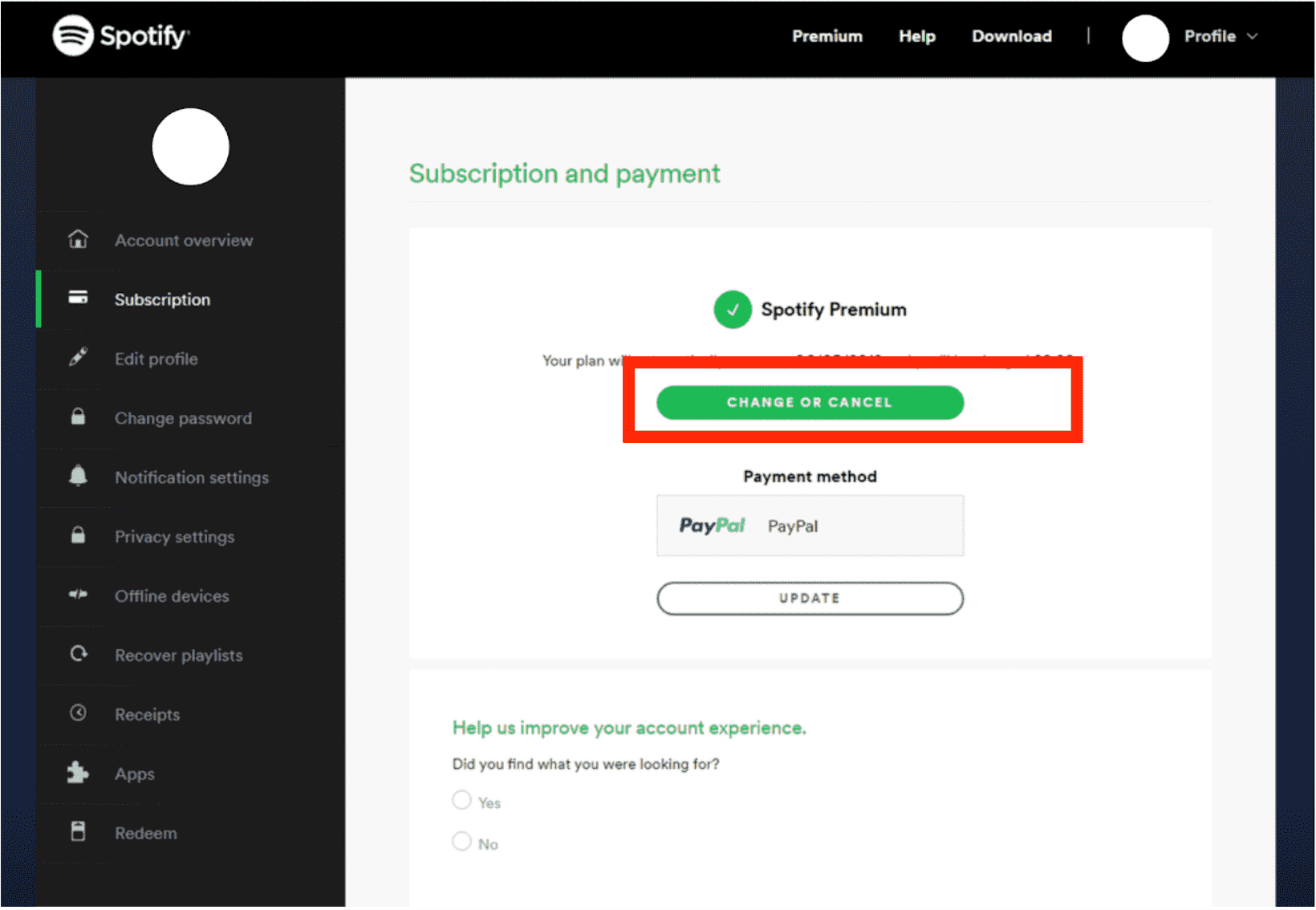
- 그의 버튼을 누르고 예를 클릭하여 취소를 확인하십시오.
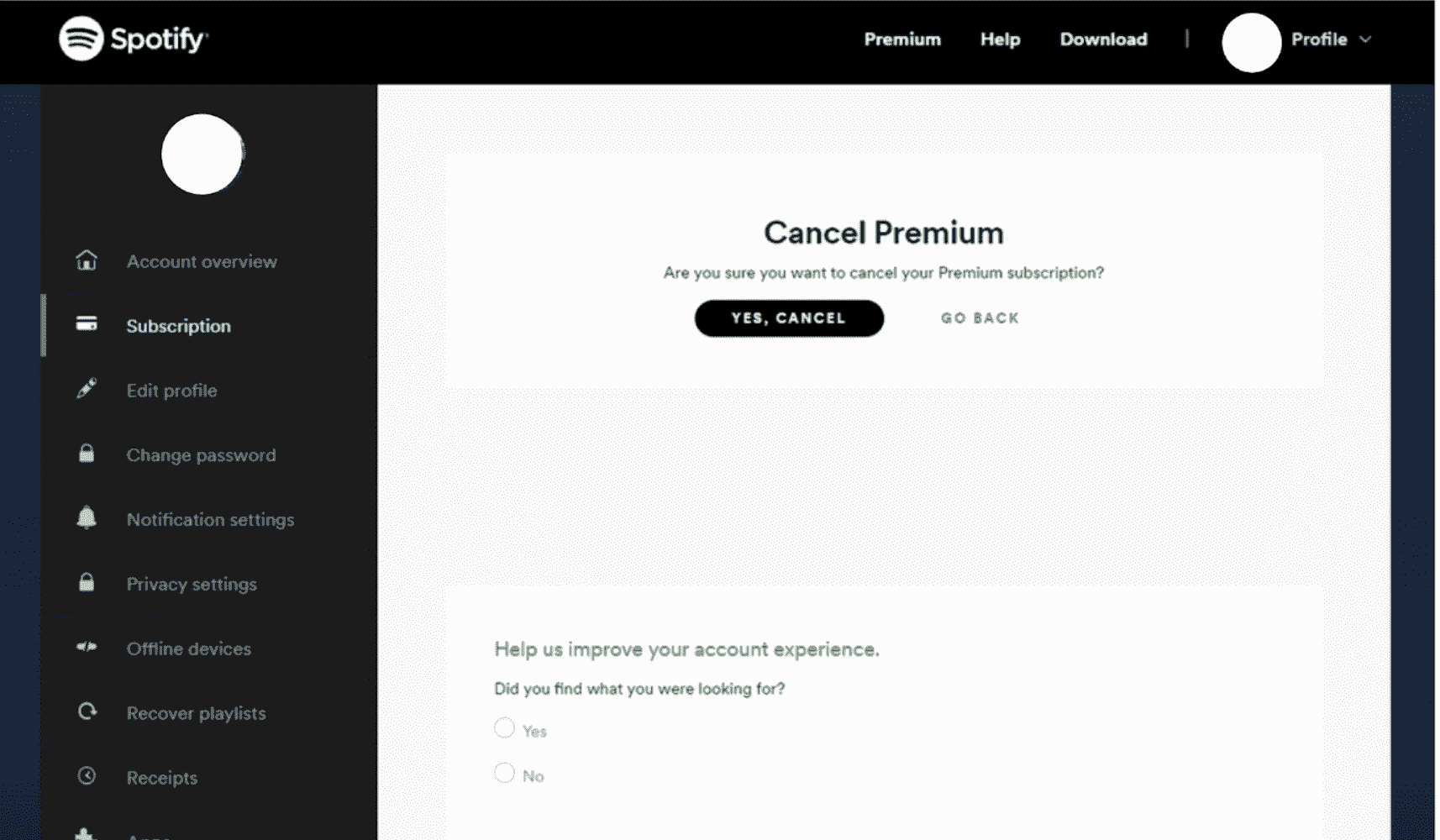
Apple ID 설정을 통해
모르는 경우 Spotify 구독을 취소할 수도 있습니다. 애플 ID 설정. 아래 단계를 따르세요.
- iPhone의 설정 애플리케이션으로 이동합니다.
- 표시된 옵션 중에서 iTunes 및 Apple Store를 선택합니다.
- 여기에서 Apple ID 버튼을 클릭하고 필요한 세부 정보를 제공하십시오.
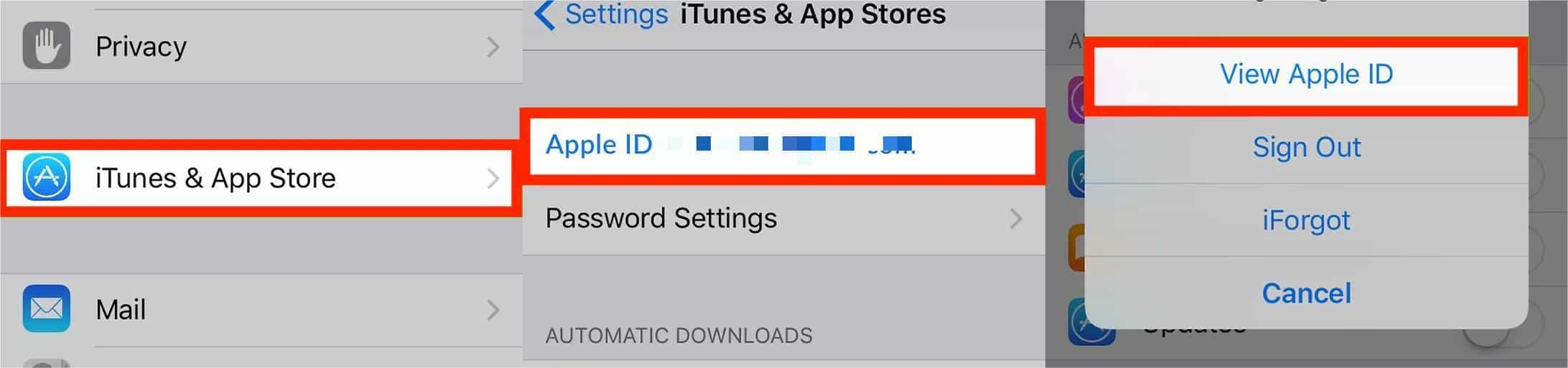
- Apple 계정이 이미 열리면 구독 버튼을 선택합니다.
- 몇 초 후 Spotify의 모든 이전 구독이 나타납니다. 그러나 Apple ID를 통해 수행되는 작업만 가능합니다.
- 표시된 구독 목록에서 Spotify Premium 옵션을 클릭합니다.
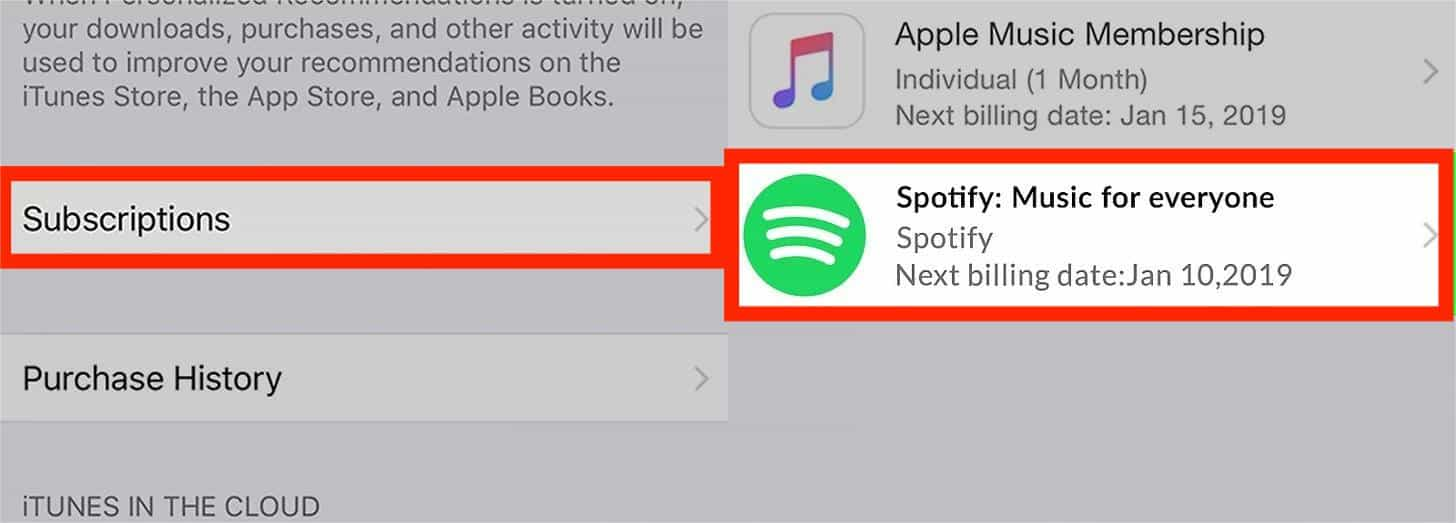
- 프리미엄 구독 취소를 계속하려면 자동 갱신 끄기 옵션을 비활성화하십시오.
이 모든 단계를 완료하면 구독이 취소됩니다. 이제 취소 후 Spotify에서 다운로드한 음악을 유지할 수 있는지와 관련하여 실제로 모든 음악을 계정에 유지할 수 있습니다. 그러나 다시 한 번 액세스하려면 프리미엄 계정을 다시 가져와야 합니다. 또한 계정이 복구되면 라이브러리에서 다시 다운로드해야 합니다. 저장된 재생 목록과 앨범을 유지하려면 이전에 사용한 것과 동일한 계정 세부 정보를 사용해야 합니다.
2 부분. 구독 취소 후 Spotify 음악을 영원히 유지하는 방법?
프리미엄을 취소하기 전에 원하는 모든 노래, 재생 목록 및 앨범을 다운로드해야 합니다. 취소 후 Spotify에서 다운로드한 음악을 유지할 수 있는지에 대해 이야기하면 전문 음악 변환기 및 다운로더를 사용하는 경우 가능합니다. 귀하의 계정을 통해 다운로드한 것을 변환하면 변환된 노래 사본을 유지할 수 있습니다. DRM 무료로 표시되므로 원하는 모든 장치에서 재생할 수 있습니다.
그러나 그러한 절차에 완벽한 도구는 무엇입니까? 이것을 위해, 당신은 사용해야합니다 AMusicSoft Spotify Music Converter. 전문가로서 스포티파이 음악 변환기, 그것은 당신이 당신의 장치에 영원히 저장할 수 있는 당신의 좋아하는 노래의 영구적인 사본을 보장할 수 있습니다. 이 도구를 활용하면, 한 장치에서 다른 장치로 파일을 전송하는 것이 허용됩니다. 변환된 노래의 좋은 품질도 보장됩니다. 파일을 보호되지 않게 만드는 것과 관련하여, AMusicSoft는 또한 노래에서 DRM을 제거할 수 있습니다.
주변의 모든 음악 플레이어에서 쉽게 액세스할 수 있는 형식도 모두 매우 유용합니다. 이름을 지정하려면 MP3, WAV, FLAC, AAC, AC3 및 M4A를 사용할 수 있습니다. 모바일 장치에 음악을 추가하고 iPhone에서 Spotify 알람 설정 또는 이러한 DRM이 없고 유연한 형식 파일이 있는 Android 장치.
그 외에도 속도가 5배 더 빨라서 모든 프로세스가 가능한 가장 짧은 시간 안에 완료됩니다. 수행 절차도 매우 간단하고 따라하기 쉽습니다. AMusicSoft 사용 방법에 대한 전체 가이드를 아래에서 확인하세요. Spotify Music Converter.
- 시작하려면 먼저 컴퓨터에 응용 프로그램을 다운로드해야 합니다. 브라우저를 실행하고 AMusicSoft의 공식 사이트를 검색합니다. 여기에서 Spotify Music Converter 다운로드 버튼을 눌러 응용 프로그램을 다운로드하세요.
- 변환할 노래의 링크를 복사하여 변환기에 붙여넣습니다. 드래그 앤 드롭 방식으로 음악 파일을 빠르게 전송할 수도 있습니다.

- 사용 가능한 형식 중에서 사용할 형식을 선택합니다. 출력 폴더도 선택하십시오.

- 변환 버튼을 눌러 마침내 변환 프로세스가 시작됩니다.

- 변환됨 섹션에서 변환된 파일을 다운로드합니다.
AMusicSoft를 사용하면 Spotify에서 다운로드한 음악을 취소한 후에도 보관할 수 있는지에 대한 가장 좋은 답변이 될 수 있습니다. 필요한 파일을 다운로드하고 변환한 후에는 안심하고 프리미엄 구독을 취소할 수 있습니다.
3 부. 결론
프리미엄 구독 취소는 몇 단계만 거치면 됩니다. 이를 수행하는 방법에 대한 자세한 가이드는 위에 설명되어 있으며 Apple ID 설정을 통해 또는 Spotify 웹 사이트를 통해 선택할 수 있습니다. 반면에 취소 후 Spotify에서 다운로드한 음악을 유지할 수 있는지에 대해 긍정적인 답변을 얻으려면 다음을 사용해야 합니다. AMusicSoft Spotify Music Converter. 이 도구를 통해 Spotify에서 원하는 모든 노래를 원하는 형식으로 저장할 수 있으며 구독료를 지불하지 않고도 오프라인으로 스트리밍할 수 있습니다.
사람들은 또한 읽습니다
로버트 패브리는 열렬한 블로거이며, 기술에 관심이 많은 열광자입니다. 그는 몇 가지 팁을 공유함으로써 여러분을 오염시킬 수도 있습니다. 그는 또한 음악에 대한 열정이 있으며, 이 주제에 대해 AMusicSoft에 글을 썼습니다.